기 타 [2탄] 바로가기 레지수정-> 3개(0) 1개(X) 바로가기가 쉽게(?) 등록되네요
2017.08.26 12:19
핀툴바에 바로가기가 등록되지 않은 경우에 저는..레지를 수정해서 빠른실행에 등록을 해서 사용하는 사용기를 썼었습니다
이때.. 바로가기 아이콘 파일이 있는 경로를..X: 드라이브로 수정을 하였었습니다...이렇게 파일 경로를 수정할수가 있습니다
지인분께 윈도우를 설치해 드리면...IE 즐겨찾기와 바탕화면, 내문서 경로등을 D: 드라이브로 옮겨서 백업을 합니다
아마..윈도우 백업하시는 분들은 대부분 다 이렇게 하고 계실것입니다..
이때 경로 수정을..프로그램으로 하는 경우도 있지만..저의 경우..txt에 적어 놓은 레지 경로를 보고 수정을 하고 있습니다
맨 처음 알게 된 방법 그대로 사용하고 있습니다
이렇게 수정하면..바탕화면 아이콘이..D:에 저장이 됩니다..이것을...PE에 활용을 하여 보았습니다
바로가기 아이콘이 있는것이 바탕화면, 핀툴바(빠른실행), 시작메뉴, 프로그램메뉴 이렇게 4군데에 있네요
이 4개 중에서...바탕화면, 빠른실행, 프로그램 메뉴의 경로를 Y: 드라이브로 바꾸었습니다....
이 시작메뉴파일이 저장되는 경로는 레지의 어디에 있는지를 모르겠습니다..이것만 못 바꾸었습니다
윈도우에서 바탕화면 경로를 D:로 수정해도 문제없이 사용하시죠...바로가기를 추가해도..다 적용이 되고요..PE에서도 이렇게 하고
싶어서 해본것입니다
시작화면 메뉴 바로가기 파일 경로만 X:에서 Y: 수정하면..생각했던것이 다 되는데..이것을 밤새도록 찾아도..안되네요
혹시..이 부분에 대해서 알고 계시는 고수님이 계시면...간곡히 부탁드립다...도와주십시요...
레지를 수정해서..등록하는것은...이미..고수님이신 집앞의큰나무님께서..너무나 자세히 사용기를 써주셨죠..
그래서..저는..레지수정 관련은 재미가 없으셔서 생략을 하였습니다
pe에서 바로가기 아이콘등록이 쉽지 않은 일이죠..그렇다보니..이런 방법까지 사용해보게 되었습니다
레지를 수정하는것이라고..좀 그렇지만..이렇게 바로가기 파일경로를 레지로 수정하면..바로가기 등록하기 조금 편합니다
초보가 이상한 방법을 다 해보는구나 하여 주십시요
빠른실행을 등록하는 사용기는..삭제를 하였습니다...대신에 본문을 pdf로 저장을 해서...."Y: 에서 바로가기 -> 어떻게 만드시는것이 편하신가요????" 사용기에 추가를 하여 놓았습니다..참고하여 주십시요
1. 먼저 boot.wim 안에 있는 바로가가들을 모두 찾아서..boot.wim 밖으로 꺼냈습니다..주로 프로그램 메뉴에 나오는 시스템 관련 바로가기들입니다
시작 메뉴에 등록되는것들도 모두 boot.wim 밖으로 꺼냈습니다
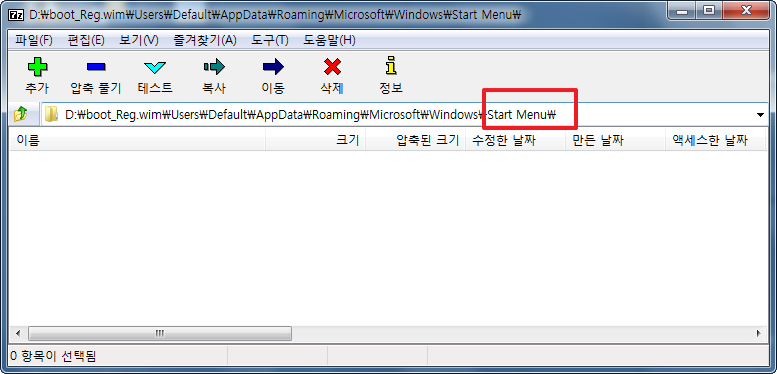
2. PETools 폴더에 4개종류의 바로가기들이 모두 있습니다...지난 사용기에서는 이 바로가기파일들을 ini에서 복사를 해주는 방식이었습니다
이번에는...3개는 레지에서 경로를 수정해서 복사를 하지를 않지만..시작메뉴는 경로 수정하는 레지를 몰라서 어쩔수 없이 복사방식을 사용합니다.
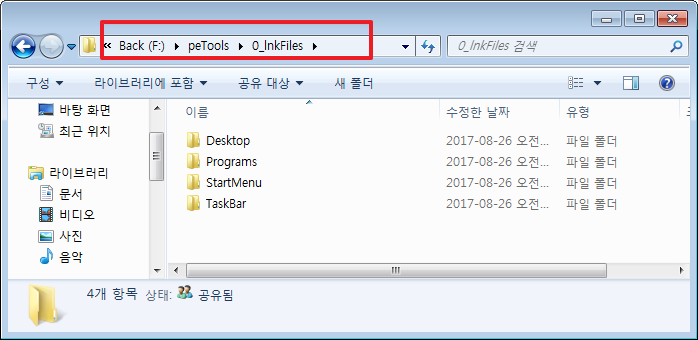
3. boot.wim안에 있는 바로가기를 꺼내온것들입니다..겹치는것도 있고..이름도 한글로 수정해 놓은것이 좋죠..지금은..사용기용이라서 그대로 있습니다
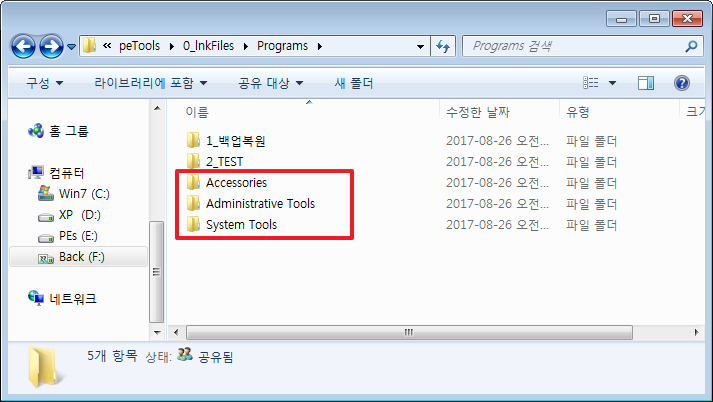
4. 핀툴바 대신에 빠른실행에 등록되는 아이콘들입니다.
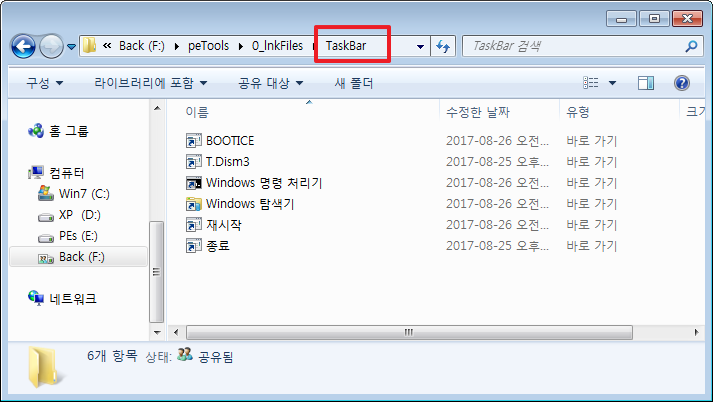
5. 시작메뉴에 등록되는 것입니다...밤새도록 찾아도..이 시작메뉴 파일 경로를 레지에서 찾지를 못하여..너무나 아쉬운 녀석입니다
복사해도 되지만...단점이 생겨서..그렇습니다.나중에 보시면 어떤 단점인지 아시게 되십니다.
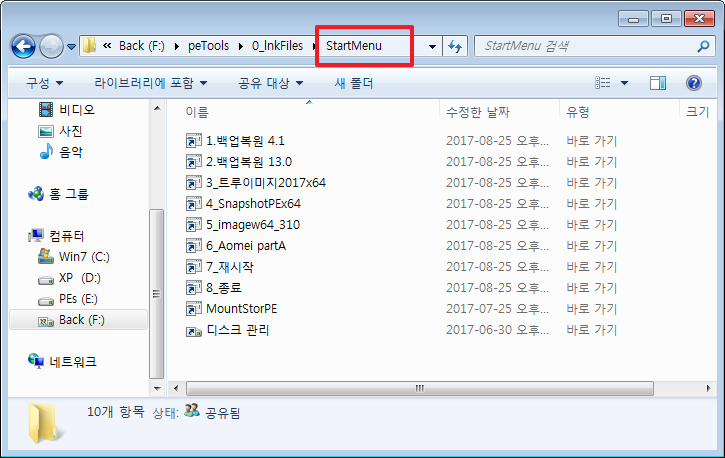
6. ini에서 시작메뉴만 복사를 합니다..
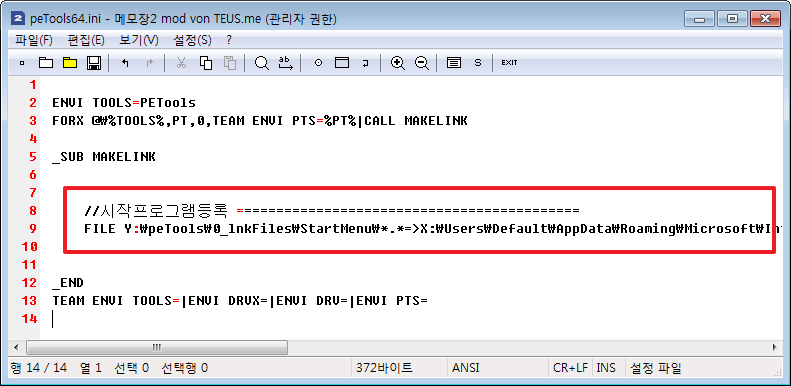
7. PE로 부팅을 하였습니다..아이콘들이 모두 정상으로 보입니다..바탕화면 아이콘도 Y: 드라이브에 있는것입니다..
8. 시작메뉴입니다..볼때마다 아쉽습니다..복사가 된것입니다.
9. 프로그램 메뉴에도 아이콘이 잘 보입니다.
10. 레지에서 수정한 곳입니다. 윈도에서..많이들 수정하는곳이죠...바탕화면, 프로그램 메뉴는 이곳에서 수정을 하였습니다.. 그런데..3곳을 수정해야 합니다..
빠른실행은 다른곳에서 수정을 해야죠...
11. 바탕화면 경로가..Y: 입니다..
12. Start Menu의 경로를 프로그램 메뉴 경로와 같은 경로를 해주어야 합니다. 아니면..프로그램 경로에 Program 이라는 빈폴더가 생깁니다.
이 폴더를 없애려고..아래의 경로를 수정한것입니다..그래서 레지가 3개 수정된것입니다..
13. 바탕화면에 있는 아이콘을..시작메뉴에 등록을 하려고..우클릭 메뉴에서 등록을 하였습니다
14. 시작 메뉴에 등록이 되었습니다..
15. Y: 드라이브에 바로가기 파일들이 저장된곳에는...새로 추가한..바로가기가 없습니다..
레지 경로가 X: 드라이브로 되어 있어서..당연한 것이죠...이렇게 레지 경로를 수정하지 못하다보니..실시간으로 반영이 되지 못합니다.
16. 시작메뉴에 추가한것이..여기에 저장이 되었습니다..레지에서 경로를 Y:로 수정했다면..아마..Y:드라이브에 저장이 되었을것입니다..
혹시 이 경로를 수정하는 레지를 알고 계신 고수님이 계시면..간곡히 부탁드립니다..꼭! 도와주십시요
17. 바탕화면에 아이콘을 24_테스트 라고 아이콘을 추가하였습니다..
18. Y: 드라이브에 24_테스트 아이콘이 있습니다..이것도 당연하것이죠..이미..윈도우에 이렇게 사용하고 계실것입니다
ini에서 파일을 복사하거나..ini에 추가해서 바로가기를 만들면..이렇게 실시간으로 사용할수가 없어서 불편하죠..
19. 프로그램 메뉴에 바탕화면에 있는 바로가기를 드래그 하였습니다..바탕화면에 아이콘은 사라지고..프로그램 메뉴에 아이콘이 추가가 되었습니다
20. Y: 드라이브의 프로그램 메뉴 아이콘이 저장되는곳에..추가한 아이콘이 보입니다..그냥 윈도우에서 처럼 사용하시면 되십니다
21. 핀툴바 대신에 사용하는 빠른실행입니다. 바탕화면의 그림판을 드래서해서 추가를 하였습니다..윈도우에서도 이렇게 사용하시죠
22. Y: 드라이브에 추가된 모습입니다
23. 아이콘을 삭제해 보겠습니다..
24. Y: 드라이브에도 삭제가 되었습니다..레지로 경로를 수정하여서 당연한 일일것입니다..
25. 마무리
바로가기 등록관련해서 여러가지 프로그램들과 방법이 있습니다.
저의 경우 ini에 수동으로 추가를 하거나..카멜님 작품처럼..pa.ini같은 파일을 활용을 해하는 경우도 있습니다..삭제도 이런 절차가 필요합니다
다행히..레지에서 경로를 수정하면..윈도우에서처럼 좀더 편하게 바로가기를 추가하고 삭제할수 있습니다.
재부팅해도...경로가...Y: 여서..변경한 설정이 그대로 유지가 됩니다..
너무나도 아쉬운것은 4개의 바로가기 경로중에서..시작메뉴의 경로만 수정을 못한것입니다...이 경로만 수정하면...윈도우에서 처럼..
아무런 신경을 안쓰고..사용할수가 있어서 편하고 좋은데요....능력이 안되다보니...한숨만 쉬고 있습니다
시작메뉴에 등록되는 바로가기 경로를 수정할수 있는 레지를 알고 계시는 고수님이 계시면..간곡히 부탁드립니다..
도와주십시요..
[3탄] 사용기를 쓸수 있도록 지식을 베풀어 주십시요
초보가 이상한것을 다하고 있네 하시면서..웃어 주십시요...
선선(?)하면서 화창한 토요일입니다...가을 분위기네요..
즐거운 시간 되시길 바랍니다...
댓글 [7]
-
cungice 2017.08.26 12:22
-
선우 2017.08.26 12:33
언제나 도움 주시는 소중한 포스팅 올려 주셔서 감사합니다 이제 입문자는 왕초보님의 획기적인 pe작품이 기다려 집니다 뭔가 엄청난 작품을 발표 하실것 같은 폭풍전야의 기운 이랄까요 그런것이 느껴집니다 기획에서 제작까지 멋지게 해내실 왕초보 님의 작품은 제게 끝없는 갈증 입니다 즐거운 주말오후 보람 한가득 하시길 바랍니다 사부님.^^*
-
서기다 2017.08.26 12:53
집앞의 큰나무님 아래글에 이런 내용 있던데 필요한게 맞으신지 모르겠네요
시작메뉴 레지위치
[HKEY_CURRENT_USER\Software\Microsoft\Windows\CurrentVersion\Explorer\StartPage2]찾아보니 여기 같습니다.
전에 집앞의 큰나무님이 알려주신건데 깜빡했네요
[HKEY_CURRENT_USER\Software\Stardock\Start8\Start8.ini\Pinned]
-
왕초보 2017.08.26 13:34
이렇게 챙겨주셔서 감사합니다
[HKEY_CURRENT_USER\Software\Microsoft\Windows\CurrentVersion\Explorer\StartPage2]
이것은 ...X:\Users\Default\AppData\Roaming\Microsoft\Internet Explorer\Quick Launch\User Pinned\StartMenu\ 폴더에
있는 바로가기 아이콘을 포함한 설정이 저장되는 곳이어서..X: 드라이브 경로를 설정하는것하고는 상관이 없어서..활용을 못하였습니다[HKEY_CURRENT_USER\Software\Stardock\Start8\Start8.ini\Pinned]
이 경우에는 아래 사진처럼 기본 레지 흔적이 있어서...추가로 등록을 하여 보았지만...제가..Stardock에 대해서 잘 몰라서인지..시작메뉴에 보이지를 않았습니다..그리고....이것도..아이콘을 변경할때마다..레지를 수정하는것이어서..실시간으로 아이콘 변경시..
적용이 되지 않습니다..
X:\Users\Default\AppData\Roaming\Microsoft\Internet Explorer\Quick Launch\User Pinned\StartMenu\
이 폴더에 바로가기 아이콘이 저장되는것을..레지에서 이 경로를 수정해서...Y:로 바꾸면 될것 같은 생각입니다만..
이..경로가 레지 어디에 등록이 되어 있는지..도저히 찾지를 못하겠습니다
바탕화면 아이콘처럼...경로만 수정해주면..아이콘 추가, 삭제가 윈도우에서 처럼 할수가 있어서..좋은데요..
제가 능력도 안되면서..욕심만 앞서는것 같습니다
사랑인님이 아이디어를 적용해서.아이콘 추가 삭제를 실시간으로 할수는 있을것 같기도 합니다..
좀더 방법을 찾아보겠습니다
어디엔가 있을것 같은데...눈에 보이질 않네요..
도움을 주시 위해서 자료까지 찾아 주신 마음에 다시 한번더 감사드립니다..
고맙습니다.
-
서기다 2017.08.26 20:29
아쉽습니다. 별도움이 되지 않았군요. 바라시는바 꼭 찾으시길 바랍니다. 수고하세요^^
-
ehdwk 2017.08.26 17:58
수고하셨습니다.
잘 감상했습니다. -
인연필연 2017.08.27 04:06
좋은 작품 잘 보고 갑니다

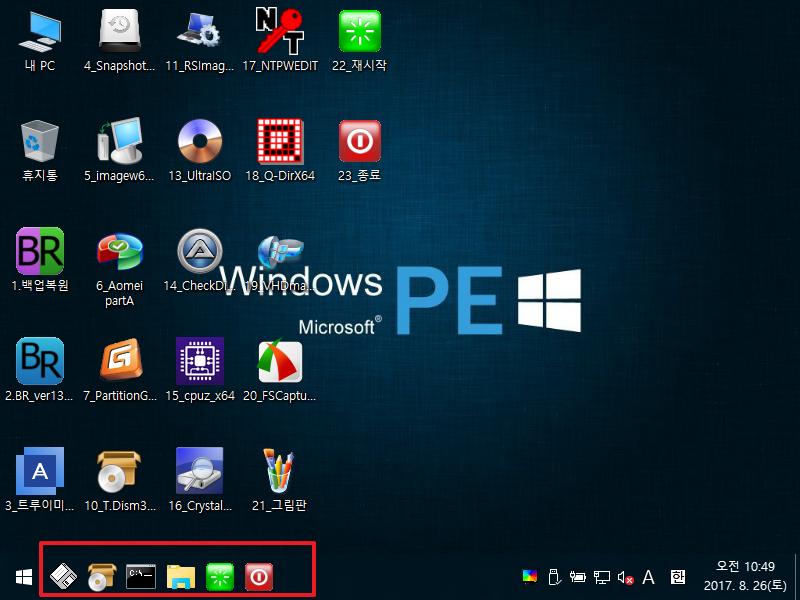
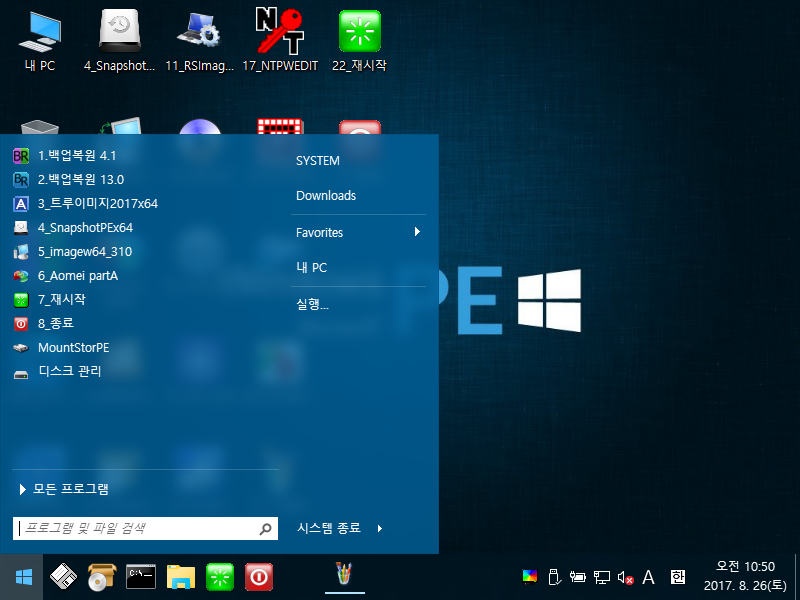
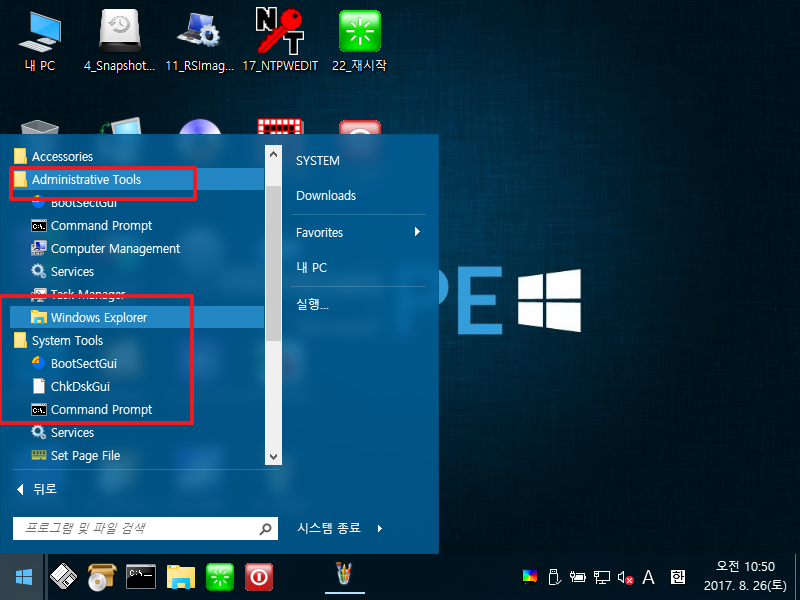
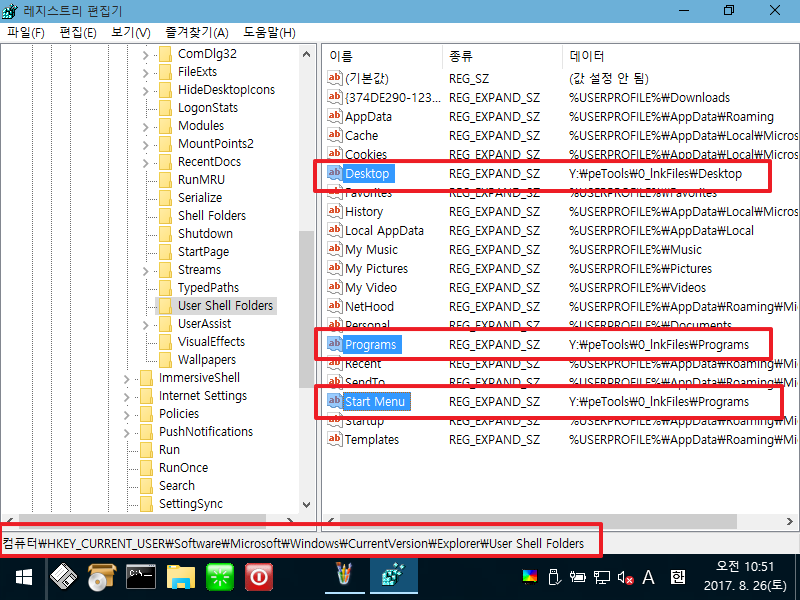
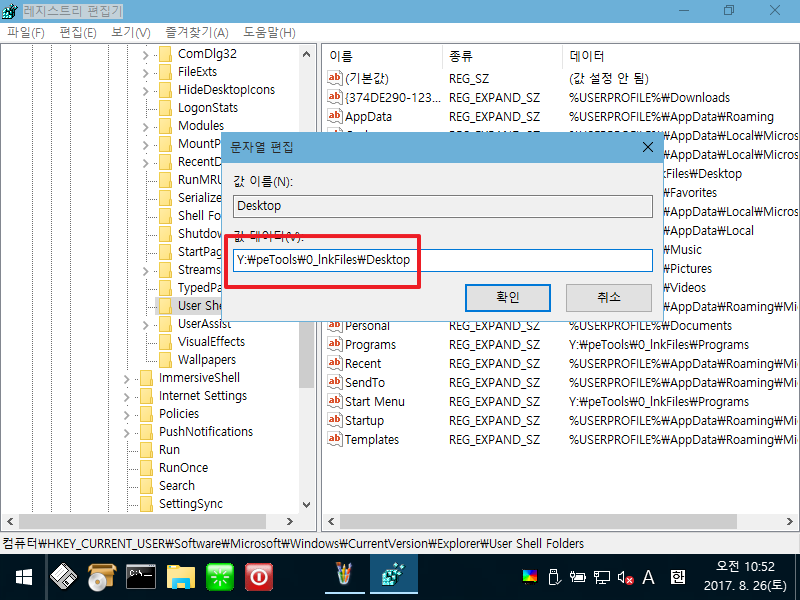
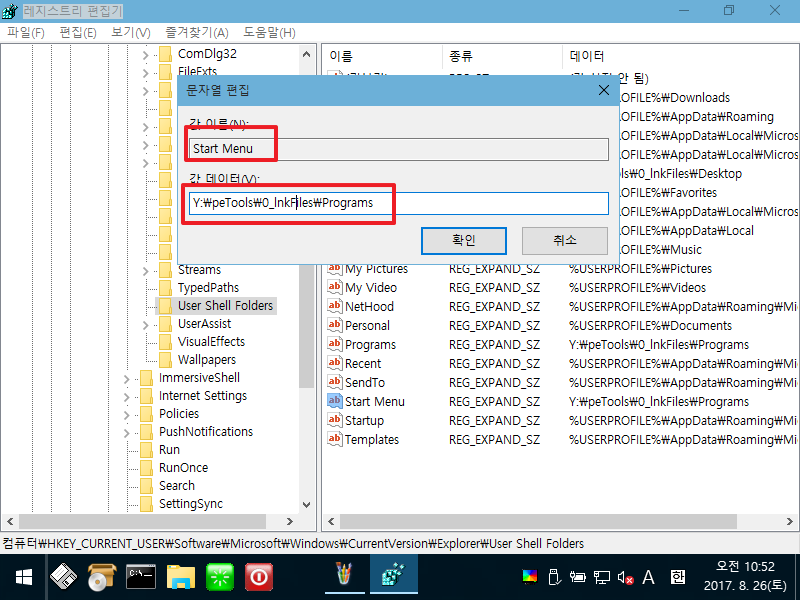

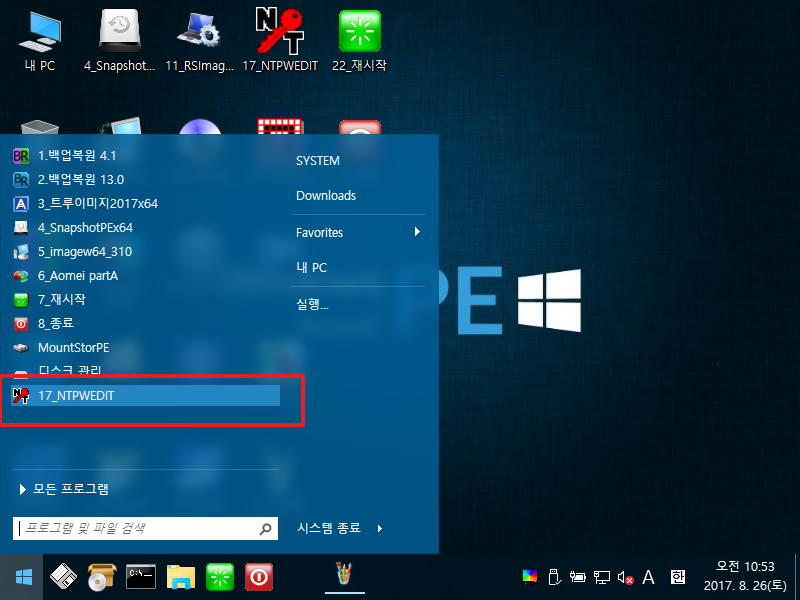

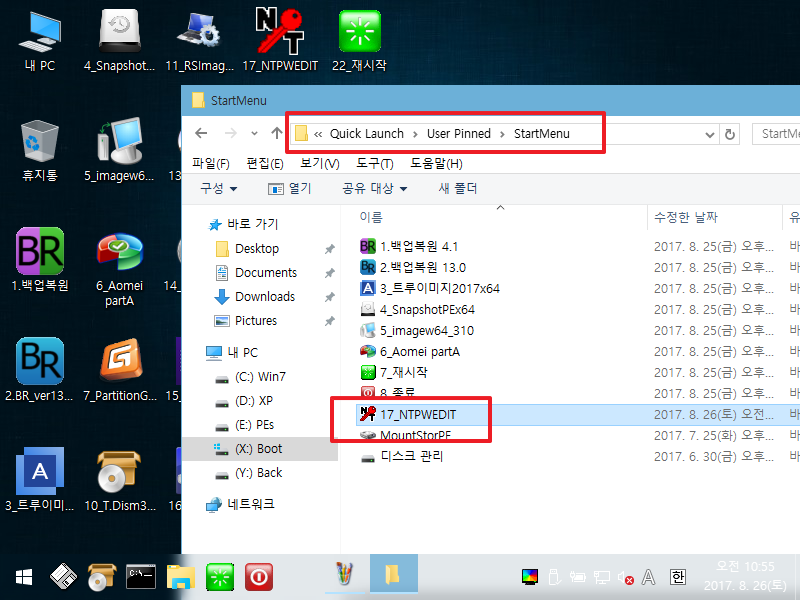
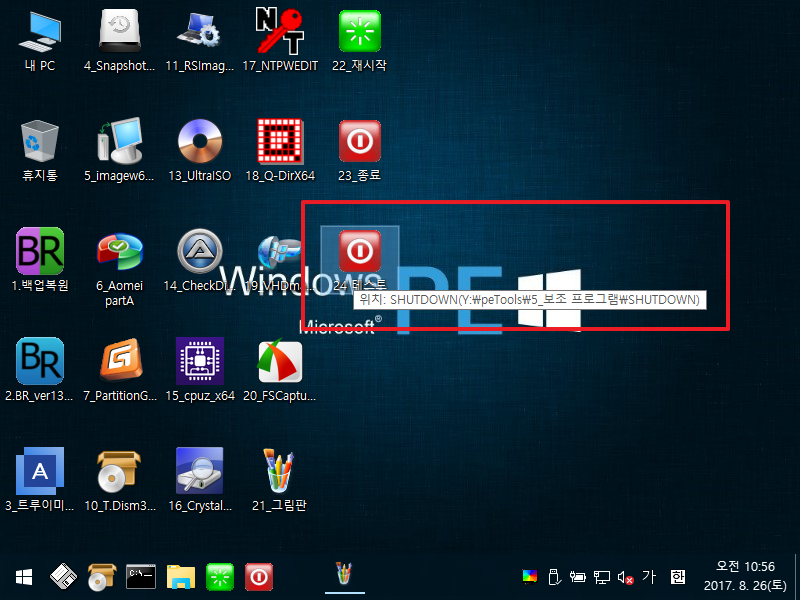
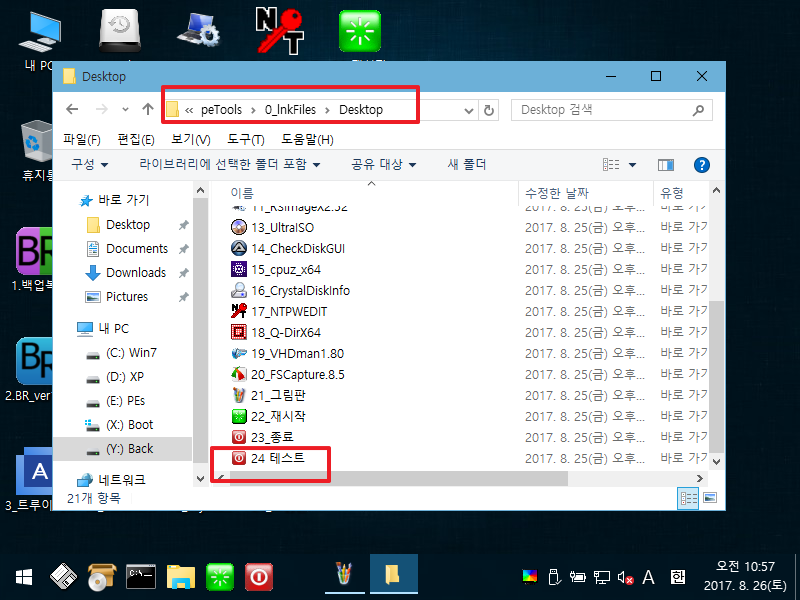
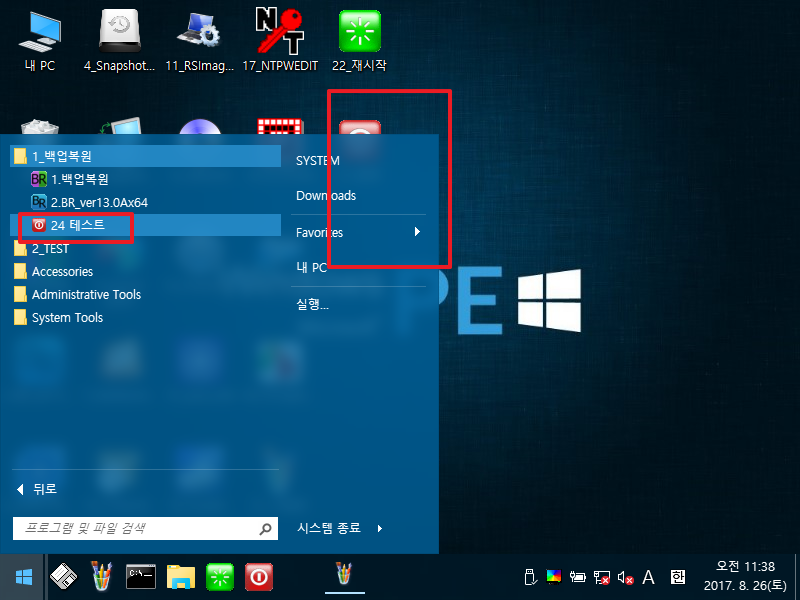
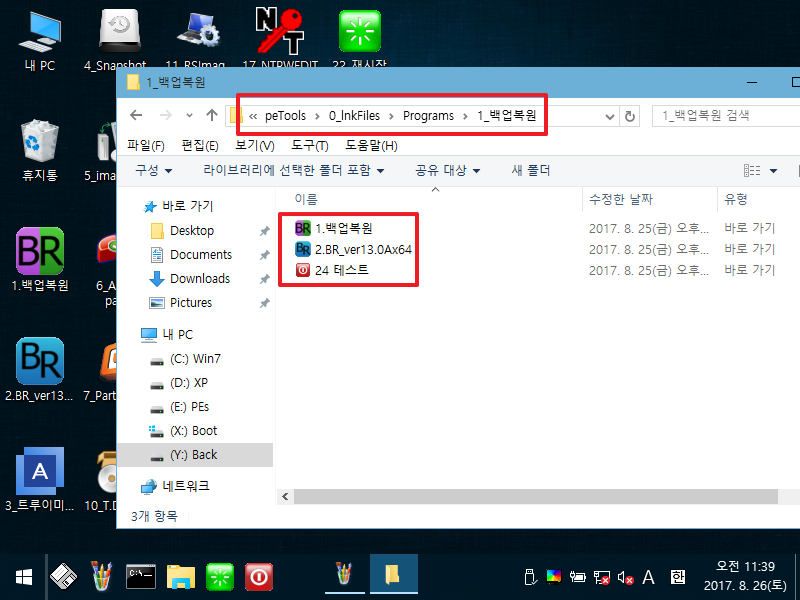
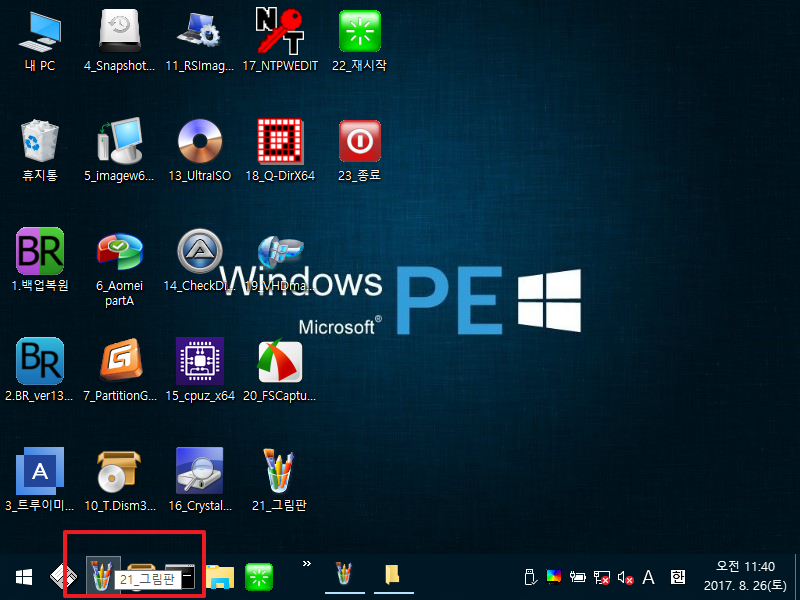
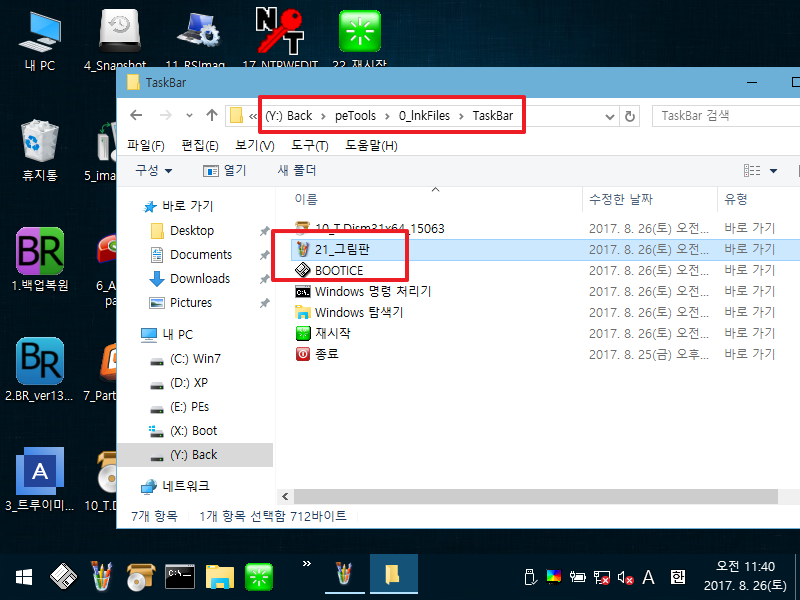
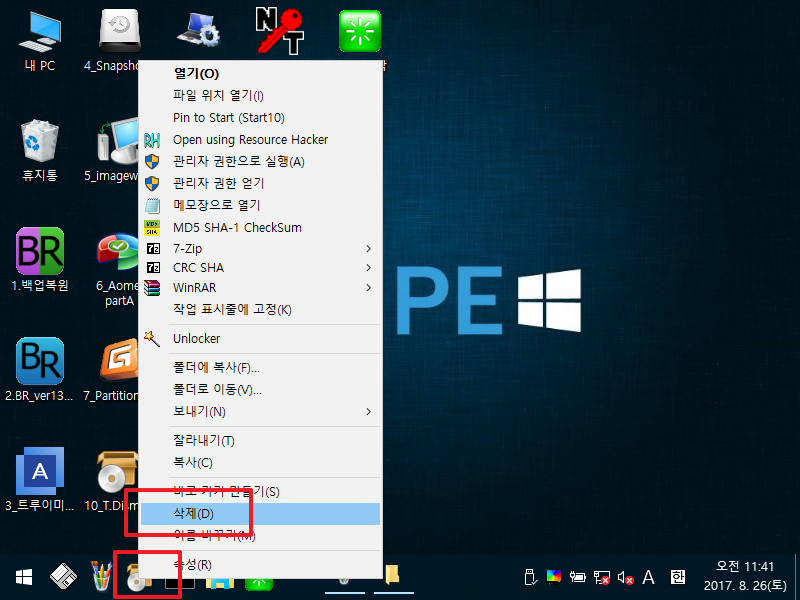
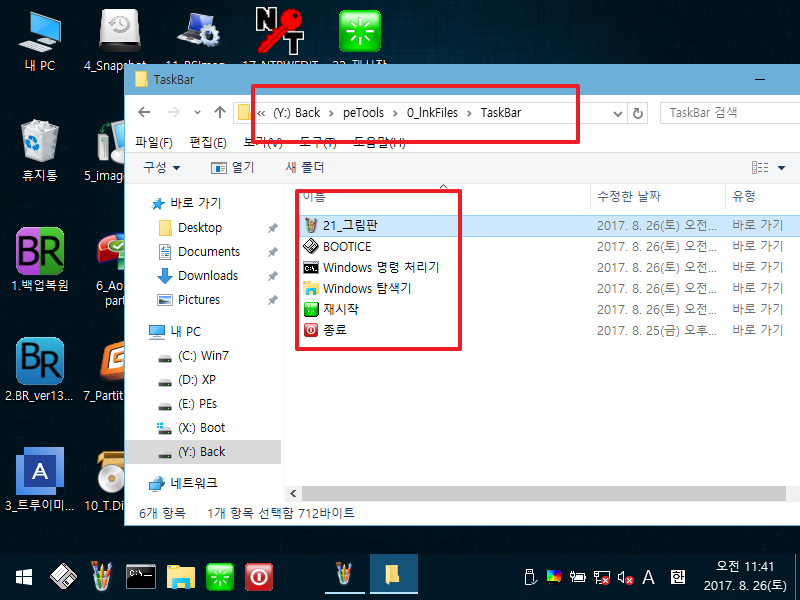
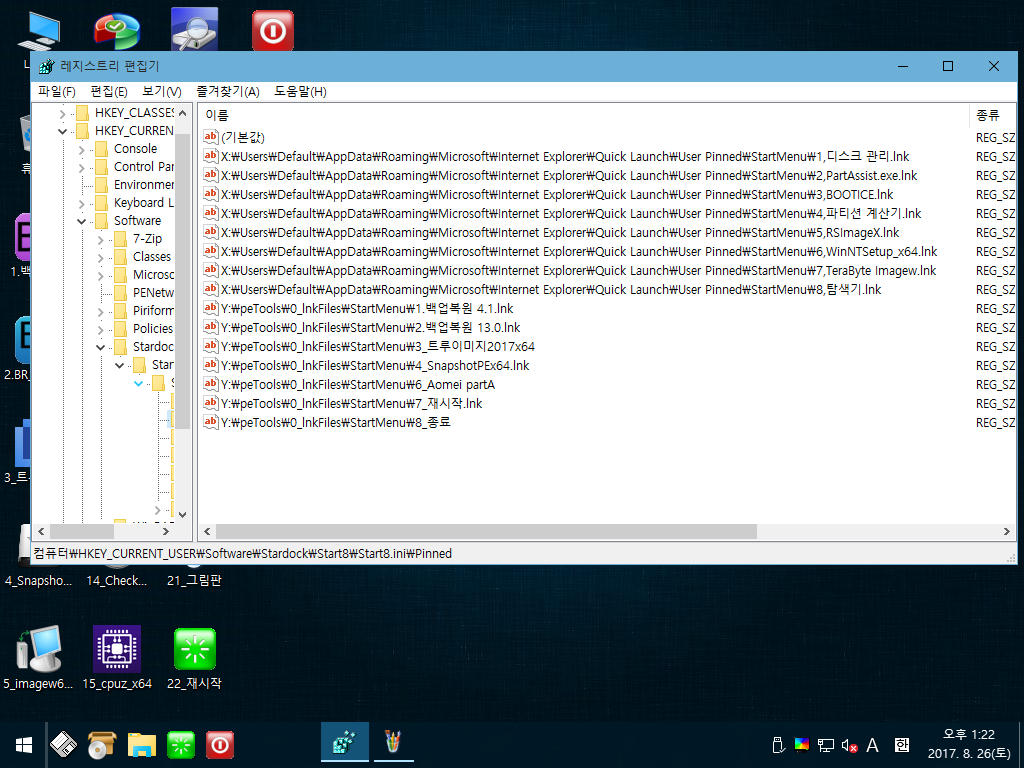
왕초보님 정성어린 강좌 잘 보았습니다. 수고 많으셨습니다.